联想如何设置锁屏密码 联想电脑如何设置密码锁屏
更新时间:2024-03-17 14:57:32作者:yang
在日常生活中,为了保护个人隐私和数据安全,设置锁屏密码是非常重要的一步,对于联想电脑用户来说,如何设置密码锁屏是一个不可忽视的问题。通过简单的几步操作,我们可以轻松地为联想电脑设置一个安全可靠的锁屏密码,有效地保护我们的个人信息不被他人窥探。在这个信息时代,安全意识越来越重要,让我们一起学习如何设置联想电脑的密码锁屏,保护我们的隐私安全。
具体步骤:
1.首先点击电脑桌面上的“计算机”,进入这个页面后点击上方的打开控制面板。
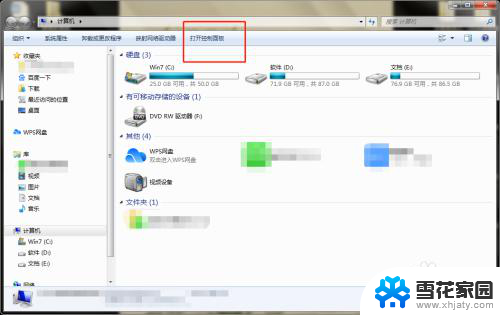
2.点击用户帐户和家庭安全。
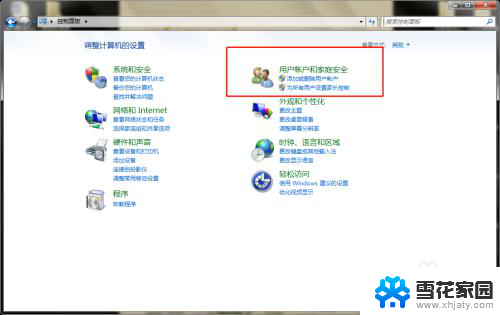
3.点击上方管理员。
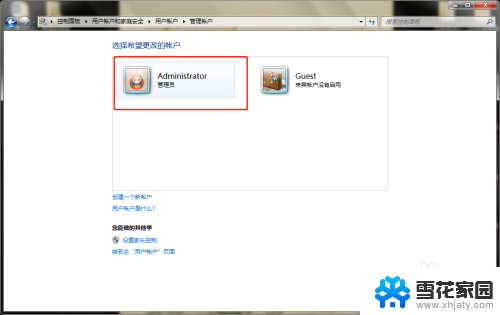
4.点击创建密码。
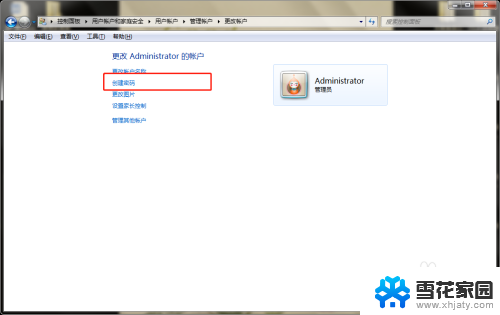
5.设置好密码后点击右下方创建密码。
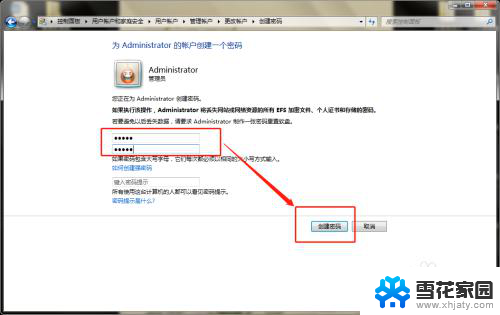
6.再回到控制面板页面,点击外观和个性化。
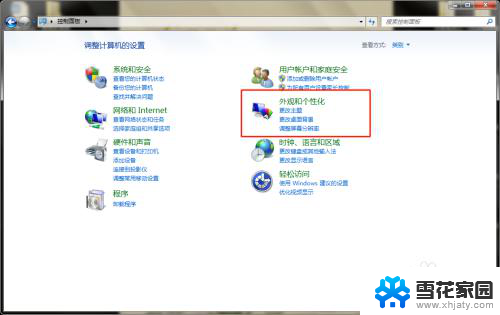
7.点击更改屏幕保护程序。
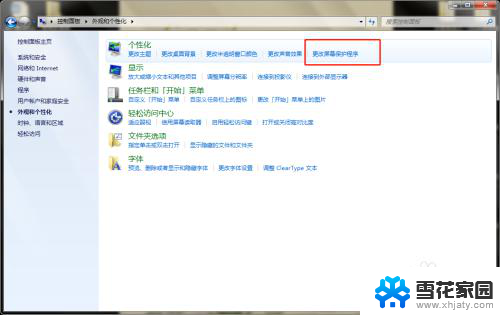
8.在恢复时显示登录屏幕这个前方打勾选择,然后在前面自行设置密码屏保启动的时间就好了。
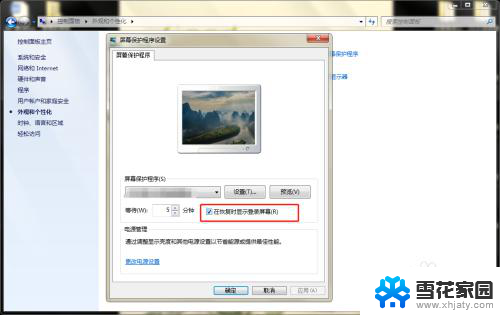
以上就是联想如何设置锁屏密码的全部内容,如果你遇到这种情况,可以按照小编的方法来解决,希望这些方法能够帮助到你。
联想如何设置锁屏密码 联想电脑如何设置密码锁屏相关教程
-
 联想笔记本如何设置密码锁屏 联想小新锁屏密码设置方法
联想笔记本如何设置密码锁屏 联想小新锁屏密码设置方法2024-06-28
-
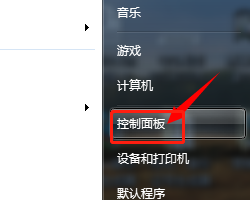 联想密码锁怎么更改密码 联想电脑开机密码设置方法
联想密码锁怎么更改密码 联想电脑开机密码设置方法2023-11-28
-
 联想电脑设密码怎么设置密码 联想电脑如何设置开机密码
联想电脑设密码怎么设置密码 联想电脑如何设置开机密码2024-08-21
-
 联想笔记本怎样设置开机密码 联想电脑设置开机密码步骤
联想笔记本怎样设置开机密码 联想电脑设置开机密码步骤2024-05-01
电脑教程推荐
- 1 壁纸滚动怎么设置 如何在电脑上设置滚动壁纸
- 2 腾讯会议摄像头未检测到设备 电脑腾讯会议摄像头无法识别
- 3 windows开机进入欢迎使用后无响应 电脑桌面卡顿无响应怎么办
- 4 bios怎么用u盘启动 不同BIOS版本下U盘启动设置
- 5 电脑显示器休眠怎么设置 电脑休眠时间如何设置
- 6 电脑与电脑用网线连接 两台电脑如何用网线直连传输数据
- 7 windows系统账户名是哪个 windows系统怎么查看账户名
- 8 鼠标的上下滚动变成了调节音量 鼠标一滚动就调节音量设置方法
- 9 联想b575笔记本电脑摄像头在哪里查看 联想笔记本自带摄像头打开步骤
- 10 adobe acrobat怎么设置中文 Adobe Acrobat DC怎么切换语言为中文